převést certifikát CER nebo P7B SSL na PFX (pro portály Power Apps nebo jiné projekty)
následující příspěvek je dokonalým příkladem procesu, který nedělám velmi často, a když to dělám, stále zapomínám, jak to udělat. Takže dnes to napíšu, takže v budoucnu, mohu odkazovat na tento příspěvek. Možná vám to také pomůže.
v mém případě se to týká konkrétně portálů Power Apps, ale tyto kroky by se vztahovaly na jakýkoli projekt, kde potřebujete převést certifikát SSL.
aktualizace: Chcete-li to udělat rychleji a jsou pohodlné s nástroji příkazového řádku, je zde CRM Tip dne Odpověď na tento příspěvek. Kliknutím sem zobrazíte Tip.
SSL certifikáty v portálech Power Apps
při práci konkrétně na projektech Power Apps Portals je součástí procesu nahrání certifikátu SSL v centru správy portálu za účelem konfigurace vlastní adresy URL.
tento proces je dokumentován na webu Microsoft Docs.
můžete získat certifikát SSL od různých poskytovatelů. Poskytovatel, který v současné době používám, funguje dobře, ale poskytuje stahování SSL pouze ve formátu CER nebo P7B.
portály Power Apps vyžadují nahrání certifikátu SSL jako souboru PFX.
i když jsou k dispozici některé online nástroje, raději tuto konverzi provádím na svém vlastním počítači lokálně.
zobrazené kroky se provádějí na počítači se systémem Windows 10. Nepoužívám Mac, protože nejsem babička, která byla přeprodána v BestBuy, nebo studentka umění, která visí ve Starbucks. (Omlouvám se Andrew Bibby)

kroky k převodu P7B na PFX
jakmile stáhnete soubor P7B (nebo CER) od poskytovatele SSL, poklepejte na soubor certifikátu a otevře se aplikace Windows certmgr.
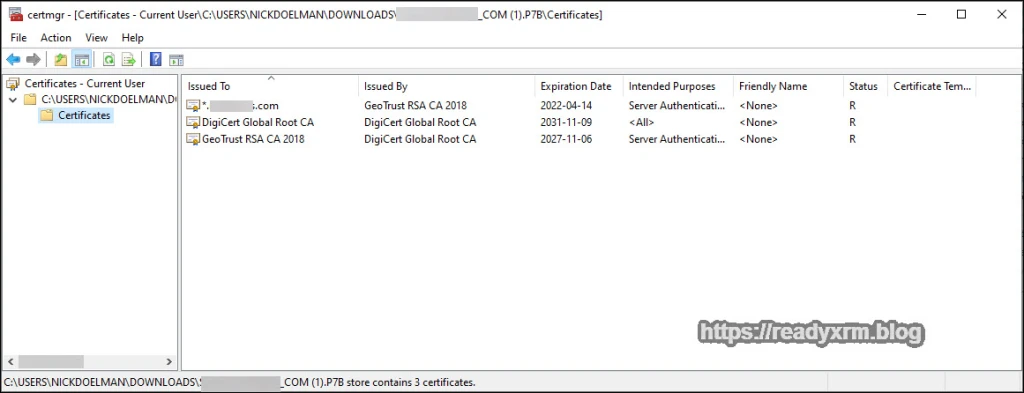
vyhledejte certifikát doménového jména a poklepáním nainstalujte cert do místního počítače. (Nemusí to být stroj vašeho webu nebo projektu). Na obrazovce se zobrazí okno s podrobnostmi o SSL. Klikněte pro instalaci certifikátu.

zvolte místní počítač a klikněte na další.

na další obrazovce zvolte umístění certifikátů do konkrétního obchodu, klikněte na Procházet;

ujistěte se, že jste zvolili“ osobní “ obchod.

klepnutím na tlačítko Dokončit dokončete proces importu.

proces by se měl ukázat jako úspěšný.

dále do vyhledávacího pole Windows zadejte „cert“ a měli byste vidět možnost ovládacího panelu pro správu certifikátů počítače. Kliknutím na něj spustíte mmc.exe s již povolenou možností certifikátu.
přejděte do složky osobní certifikáty a vyhledejte dříve nainstalovaný certifikát.
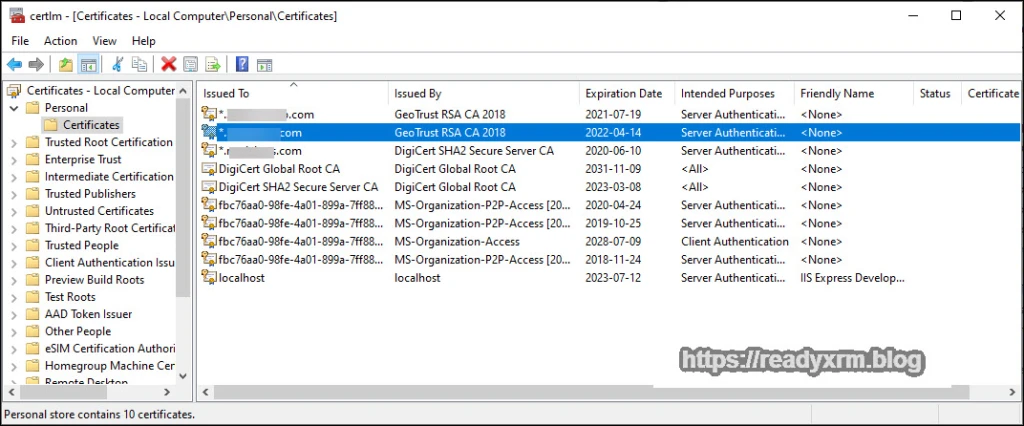
klikněte pravým tlačítkem na položku certifikátu a vyberte všechny úkoly – > exportovat
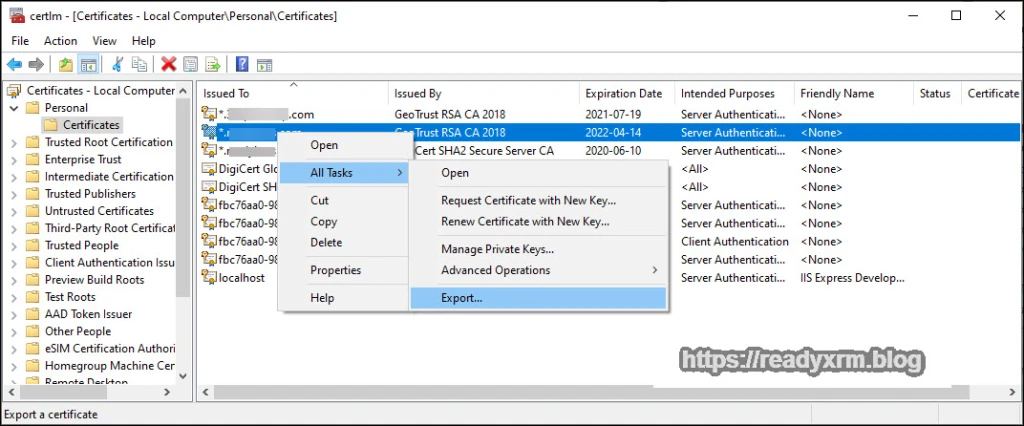
spustí se Průvodce exportem certifikátu. Klikněte na další

nezapomeňte exportovat soukromý klíč s certifikátem.

na další obrazovce můžete zadat typ SSL, který chcete exportovat, který jako PFX (vyžadováno pro portály Power Apps) klikněte na další.

zadejte heslo, které si pamatujete, ale nikdo jiný nebude hádat. Pokud to děláte pro instalaci na portál Power Apps, budete jej muset zadat v té době.

zadejte název souboru. Může to být cokoli, co chcete.

poslední krok dokončí průvodce a budete mít soubor certifikátu PFX SSL připravený k nahrání na portály Power Apps nebo na jakýkoli váš projekt.

shrnutí
jednalo se o poměrně jednoduchý blogový příspěvek, ale vím, že jsem musel jít dolů nějaké králičí díry Google, abych to zjistil v minulosti, a znám několik dalších, kteří se s tím někdy také trochu potýkali. To není obvykle něco, co dělám každý den. Doufám, že vám to pomůže (mluvím s vámi, budoucí já)
Cover Photo Robert Anasch na Unsplash
Mac na Starbucks Photo by Aral Tasher na Unsplash
Nick Doelman je Microsoft Business Applications MVP specializující se na školení a poradenské služby pro energetickou platformu a související technologie. Nick používá počítač se systémem Windows, protože musí dělat skutečnou práci jako dospělý. Sledujte Nicka na Twitteru na @ readyxrm